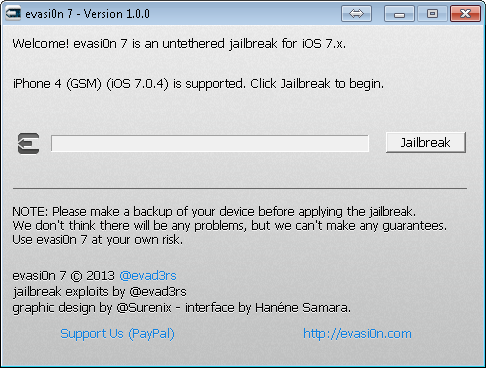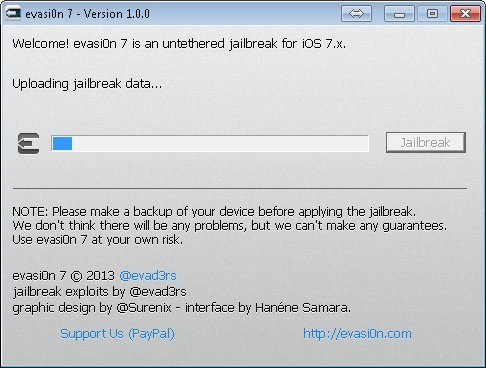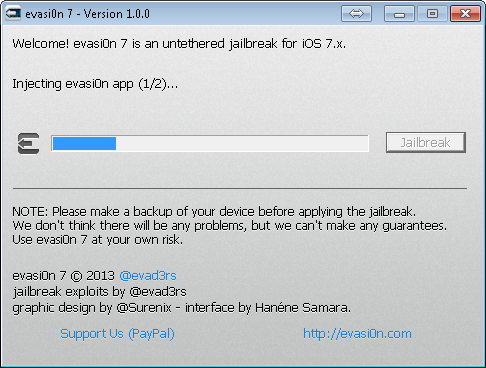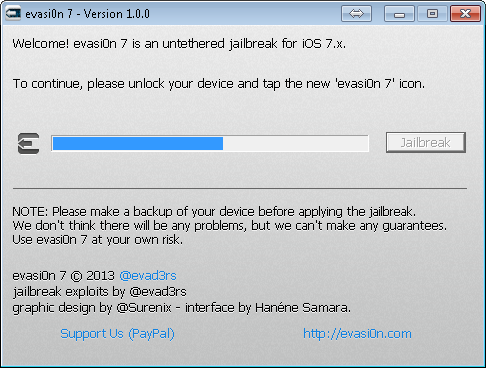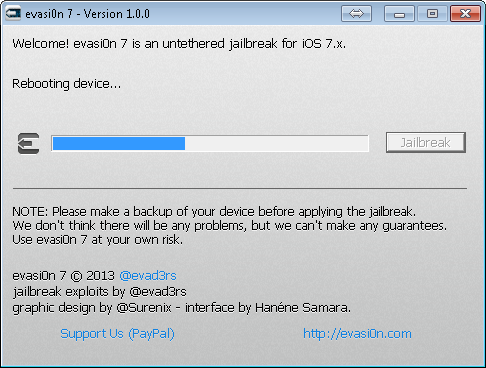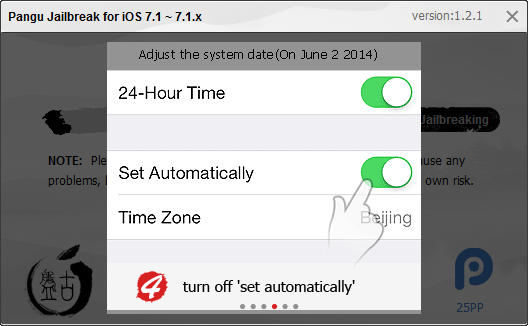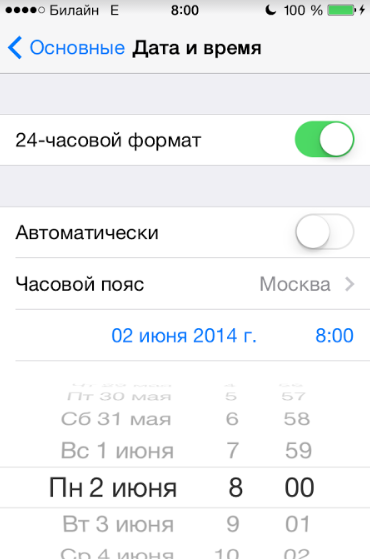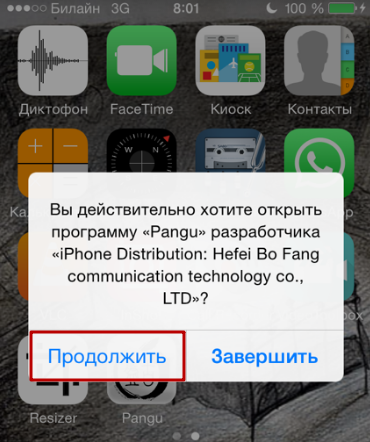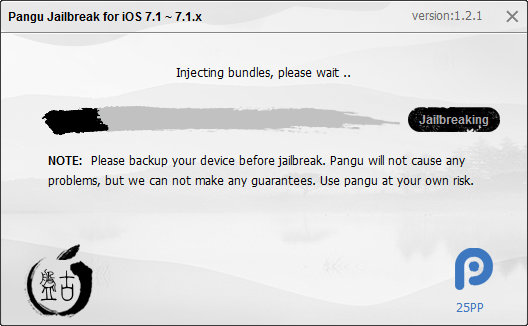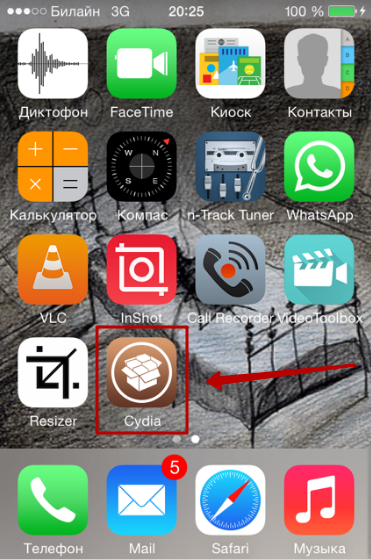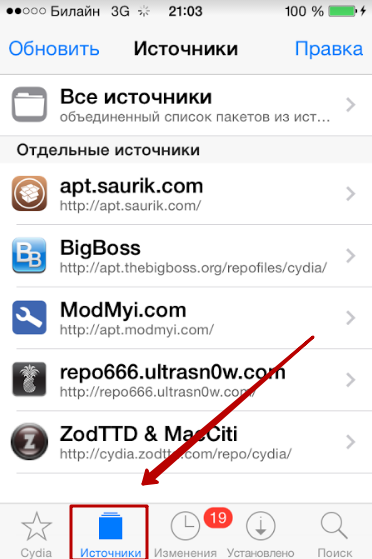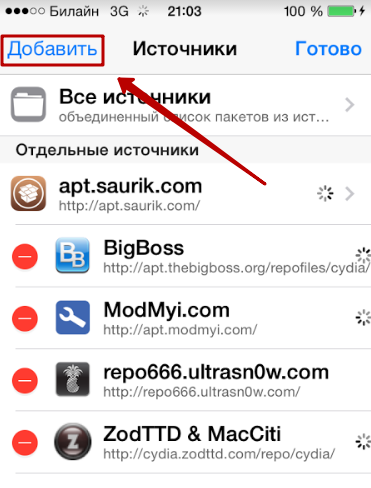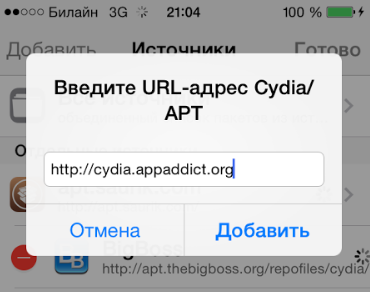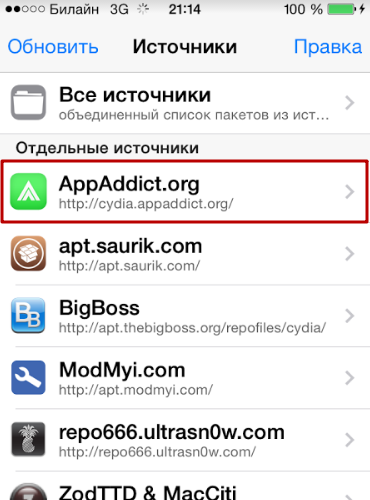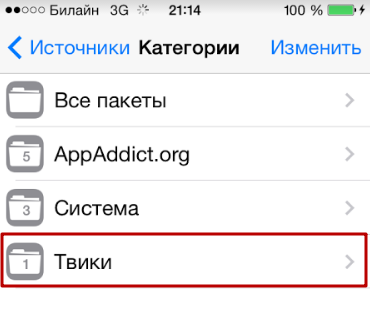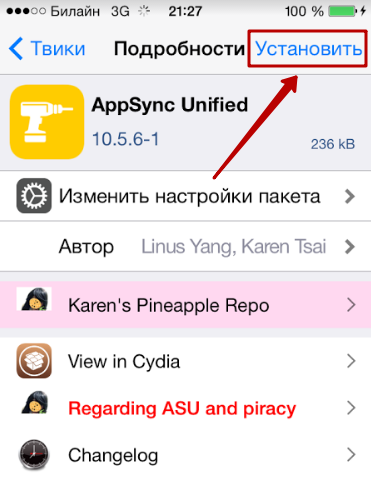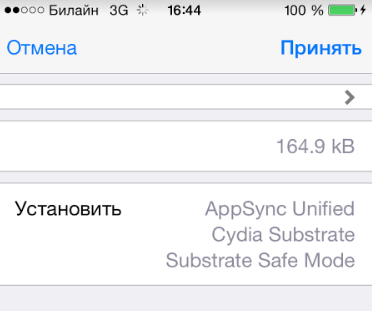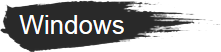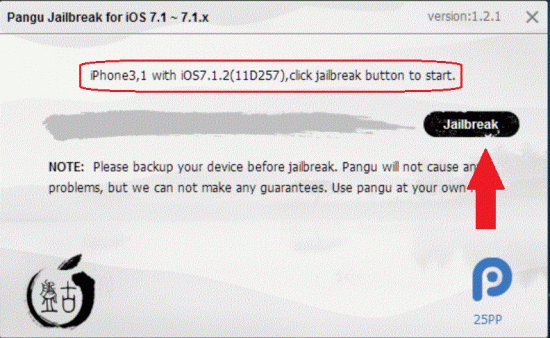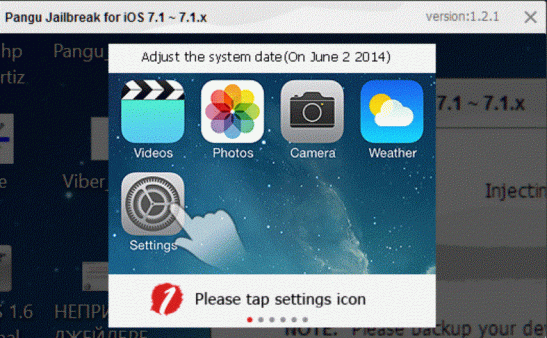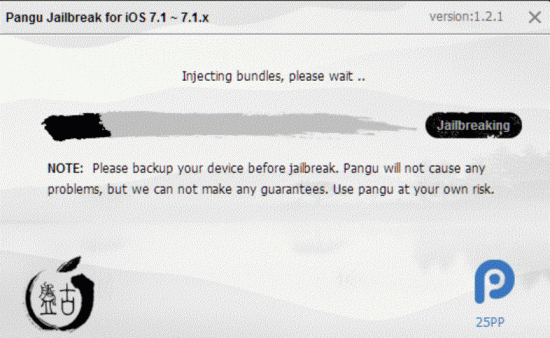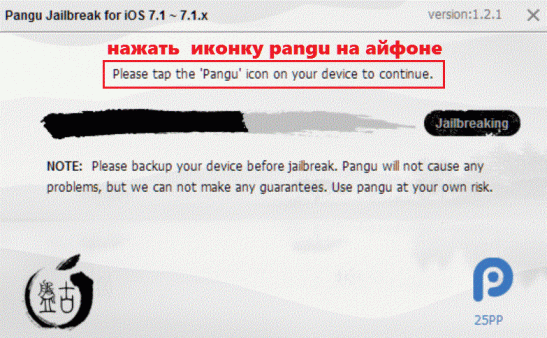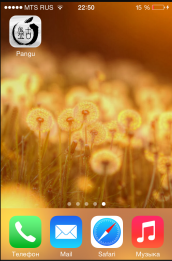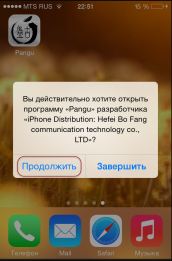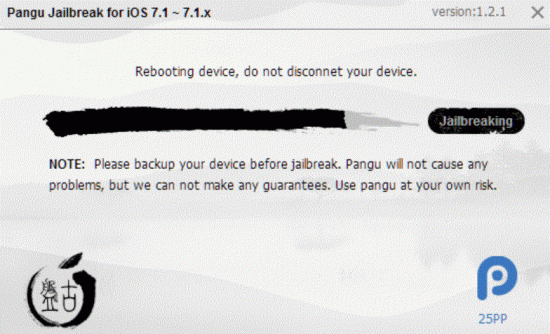Как сделать Jailbreak для iOS 7
Наконец-то дождались! Коллектив хакеров Evad3rs, известный своим взломом iOS 6, решил продолжить традицию и первыми в мире опубликовал решение для iOS 7. Давайте же посмотрим как сделать Jailbreak для iOS 7.
Evad3rs – необычная группа хакеров. Легендарные компьютерные гении Planetbeing, Pod2g, Pimskeks и MuscleNerd объединились под одним флагом, чтобы радовать весь мир самыми свежими эксплойтами. И у них это получается: вспомнить хотя бы процесс взлома iOS 6 – он проходил с минимальным участием пользователя и требовал лишь правильно нажать 2 кнопку в программе. В случае с iOS 7 все осталось практически также. Помимо названных выше имен (которые наверняка вам известны) над Evasi0n 7 трудились также Surenix и Phoenixdev.
Для того чтобы сделать jailbreak для iOS 7 – 7.04 не нужно иметь семь пядей во лбу. Хакеры великолепно продумали интерфейс своей программы – пользователю лишь нужно удостовериться в правильности нажатия пары кнопок.
Однако есть некоторые моменты которые нужно проверить:
- Обновите официальную прошивку до версии iOS 7.0.4. Внимание! При попытке джейлбрейка устройств под управлением iOS 7.1b1 и b2 вы получите кирпич.
- Удостоверьтесь, что устройство, будь это iPhone, iPad или iPod Touch полностью заряжено
- Сделайте резервную копию своего устройства, используя iTunes, чтобы в случае непредвиденной ситуации восстановить все необходимые данные
- ВАЖНО: Отключите Touch ID
- ВАЖНО: Отключите пароль
Как сделать Jailbreak iOS 7-7.0.4:
Шаг 1. Убедитесь, что все условия, описанные выше выполнены
Шаг 2. Загрузите последнюю версию iTunes с официального сайта или обновите уже установленную
Шаг 3. Загрузите Evasi0n 7 с официального сайта: для Windows (для Mac), распакуйте архив и запустите программу. Сообщения об ошибках во время запуска программы (буквально наводнившие форумы после появления возможности взлома устройство под управлением iOS 7) можно избежать, запустив Evasi0n 7 от имени администратора
Шаг 4. С помощью USB-кабеля подключите устройство к компьютеру
Шаг 5. Программа должна сама определить модель вашего устройства, а кнопка Jailbreak должна стать активной
Шаг 6. Нажмите на кнопку Jailbreak – запустится процесс взлома вашего устройства. Самое главное – не отменяйте данный процесс, в случае отмены возможна поломка гаджета
Шаг 7. После того как вы увидите в окошке программы надпись: To continue, please unlock your device and tap the new ‘Jailbreak’ icon будет необходимо взять в руки устройство. Разблокируйте гаджет и нажмите на появившийся значок Jailbreak на рабочем столе
Шаг 8. Процесс взлома пойдет дальше, а вам будет необходимо дождаться сообщения Done в программе Evasi0n 7
Шаг 9. Закройте Evasi0n 7. Ваш iPhone, iPad или iPod Touch будет перезагружаться, настраивая последние параметры. Дождитесь когда устройство перезагрузится 2 раза.
Шаг 10. Готово! Jailbreak iOS 7-7.0.4 прошел успешно! Можете запускать Cydia и наслаждаться всеми прелестями взломанного устройства.
Стоит отметить, что процесс последнего включения устройства чрезвычайно долгий (особенно на iPhone 4), поэтому наберитесь терпения и не предпринимайте никаких шагов. Однако, долгое отображение логотипа Apple на экране может свидетельствовать и о случившемся сбое. Связан он с возникновением циклической перезагрузки устройства и для того чтобы устранить ее проделайте следующее:
Источник
Как сделать джейлбрейк iPhone на iOS 7?
Для установки джейлбрейка на iPhone вовсе не обязательно обращаться за помощью к компьютерным «гуру» — эту процедуру можно выполнить и в домашних условиях, имея под рукой только настольный ПК. Статья содержит подробную инструкцию, как сделать джейлбрейк своими руками.
Среди пользователей техники Apple распространено мнение, будто джейлбрейк – операция опасная и сложная; будто это поворотная точка, по пересечении которой пути назад к нормальному, «закрытому» состоянию Айфона уже нет. Это мнение ошибочно: удалить Jailbreak с iPhone, вернув при этом гарантию, возможно. Сложность – тоже весьма сомнительная характеристика процедуры; в 2014 году группа китайских хакеров выпустила утилиту Pangu, которая оставляет возможность даже самым бестолковым пользователям взломать iPhone собственноручно.
Для чего делают джейлбрейк?
Пользователи устройств с iOS 7 начали испытывать острую необходимость в джейлбрейке в начале 2017 года – когда после обновлений многие из «жизненно важных» приложений (Вконтакте, Viber) отказались загружаться на гаджеты с 7-ой «операционкой», потребовав минимум iOS 8. Самыми несчастными в этой ситуации оказались владельцы iPhone 4, ведь на «четвёрку» ОС выше 7.1.2 просто не ставится – по воле Apple такие пользователи были лишены доступа к важнейшим коммуникационным средствам.
С помощью джейлбрейка удастся не только вернуть утраченные приложения – «взлом» также позволяет пользователям:
- Устанавливать на гаджет программы сторонних разработчиков. Загружать твики из магазина Cydia. Преобразить интерфейс смартфона самым кардинальным образом – например, поменять иконки и тему оформления.
После джейлбрейка пользователь будет испытывать минимум ограничений со стороны компании Apple, но поплатится за это гарантией – взломанные Айфоны авторизованные центры «яблочного» производителя на ремонт не принимают.
Как сделать джейлбрейк через утилиту Pangu?
Чтобы поставить джейлбрейк, пользователю перво-наперво нужно скачать «детище» китайских программистов – программу Pangu — пройдя по этой ссылке. Следует выполнить и другие подготовительные действия:
- Отключить пароль на мобильном устройстве (если он активирован). Сделать бэкап данных – через iTunes, iCloud или любым другим способом. Наш сайт рассказывал о том, как создать резервную копию iPhone – воспользуйтесь одной из инструкций статьи.
Далее необходимо действовать так:
Шаг 1. Запустите утилиту Pangu. Вы увидите такое окно:
Шаг 2. Подключите смартфон к ПК кабелем и дождитесь момента, когда кнопка Jailbreak станет активной. Нажмите её – так вы запустите процедуру «взлома».
Шаг 3. По ходу процедуры появится анимированная инструкция, как поменять дату и время на iPhone.
Вам нужно отключить автоматическую установку времени и вручную выставить 2 июня 2014 года, 8:00.
Барабана, который отвечал бы за установку года, на iPhone нет. Пользователю, увы, придётся прокручивать барабан «число / месяц», пока он не доберётся до 2014-го.
Шаг 4. После установки времени на рабочем столе Айфона появится иконка Pangu.
Кликните на эту иконку и в появившемся окне нажмите «Продолжить».
На экране высветится большой логотип Pangu и рекомендация не отключать iPhone.
В окне программы Pangu на ПК при этом продолжится загрузка джейлбрейка.
Остаётся лишь дожидаться окончания «взлома». По завершении процедуры устройство перезагрузится, а на экране ПК появится уведомление о том, что iPhone теперь «джейлбрейкнутый».
После того как Айфон снова включится, вы увидите на рабочем столе иконку магазина твиков Cydia. Наличие этой иконки – свидетельство успешной установки джейлбрейка на Айфон.
«Взлом» занимает не более 15 минут, но многим пользователям (в том числе опытным) удаётся не с первого раза. Ваш покорный слуга справился со второй попытки – во время первой иконка Pangu на смартфоне упорно не желала появляться. Судя по отзывам на интернет-форумах, эта проблема довольно распространена. Чаще всего она возникает из-за того, что пользователи упускают один незначительный на первый взгляд момент: после установки времени 2014 года обязательно нужно закрыть «Настройки» в фоновом режиме. Когда ваш покорный слуга обратил внимание на этот момент, процедура «взлома» прошла как «по нотам».
Сделал джейлбрейк на iOS 7 – что дальше?
Чтобы иметь возможность пользоваться твиками из Cydia, необходимо установить на гаджет программу AppSync. Как же это сделать?
Шаг 1. Зайдите в Cydia. Сразу воспользоваться услугами этого магазина не получится – Cydia потребует подготовить ОС.
Как только вы согласитесь на эту процедуру, Айфон снова будет перезагружен.
Шаг 2. После перезагрузки зайдите в Cydia и выберите вкладку «Источники».
Шаг 3. Нажмите кнопку «Правка», размещённую в правом верхнем углу экрана смартфона.
Шаг 4. В левом верхнем углу появится кнопка «Добавить» — кликните на неё.
Шаг 5. В поле «Введите URL-адрес» укажите: cydia.appaddict.org. Затем нажмите «Добавить».
Шаг 6. В перечне источников появится AppAddict. Проследуйте в этот репозитарий.
Шаг 7. В рамках репозитария выберите раздел «Твики».
В этом разделе вы и найдёте AppSync – программу, без которой владельцу «джейлбрейкнутого» Айфона никуда.
Шаг 8. Кликните на название твика, и вы окажетесь на экране, представляющем программу. Здесь вам следует нажать «Установить».
Шаг 9. На следующем экране кликните на «Принять».
Так вы запустите загрузку AppSync – отчёт о ходе процедуры демонстрируется на чёрном экране.
Не пытайтесь свернуть окно загрузки кликом на «Home» – вы просто прервёте процедуру досрочно!
После того как установка AppSync окажется завершённой, iPhone снова перезагрузится. Но даже на этом ещё не всё: эксперты рекомендуют по завершении загрузки AppSync скачать какое-либо приложение через iTunes и путём синхронизации перенести его на мобильное устройство. Это необходимо для корректной работы взломанного гаджета.
Если на взломанный Айфон вы не можете загрузить ни один твик из-за того, что гаджет ссылается на «ошибку SSL», вам понадобится установить SSLPatch из Cydia – небольшой патч, созданный программистом Райаном Петричем. Этот патч исправляет ошибку, вызванную уязвимостью SSL-соединения.
Заключение
Pangu – не единственная утилита для компьютера, позволяющая пользователю установить джейлбрейк на смартфон Apple своими руками. Для выполнения этой задачи допустимо использовать программы Evasi0n, RedSn0w. Однако мы отдаём предпочтение именно приложению, разработанному китайскими умельцами – прежде всего за его простоту. Запутаться в Pangu невозможно – утилита имеет лишь одну кнопку, с ней справится даже ребёнок, не говоря уже об опытном пользователе.
Источник
НЕПРИВЯЗАННЫЙ ДЖЕЙЛБРЕЙК IOS 7.1.2
[!]если прошивка устанавливалась по «воздуху» (через wifi) , джейлбрейк не возможен !
для начала качаем программу PanGu
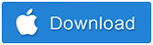
для безопасности делаем резервную копию в айтунс , и закрывает айтунс !
запускаем программу PanGu для джейлбрейка (айтунс должен быть выключен ) подключаем свой айфон к компьютеру и в программе появится сообщение о вашем устройстве и прошивке
после того как ваш айфон определён программой , нажимаем на кнопку Jailbreak
далее программе будет продемонстрирована инструкция как сменить время и дату на айфоне
далее нужно зайти в Настройки айфона далее Основные далее Дата и время, отключить автоматическую настройку времени и выставить дату 2 июня 2014 года. именно эту дату .
после смены даты , ждём сообщения в программе о том что нужно нажать на иконку PanGu в айфоне
запускаем программу и нажимаем продолжить
далее программа продолжит процесс джейлбрейка и ваш айфон перезагрузиться
далее айфон ещё раз перезагрузиться и в айфоне должнеа появится иконка cydia !
Источник